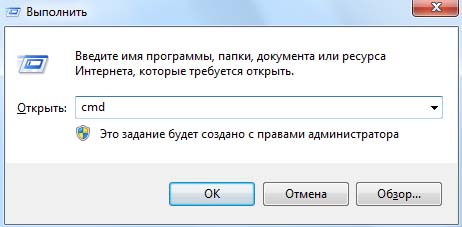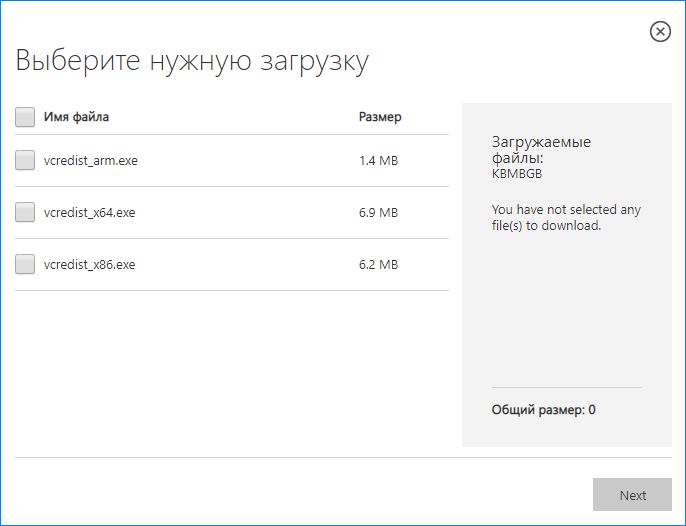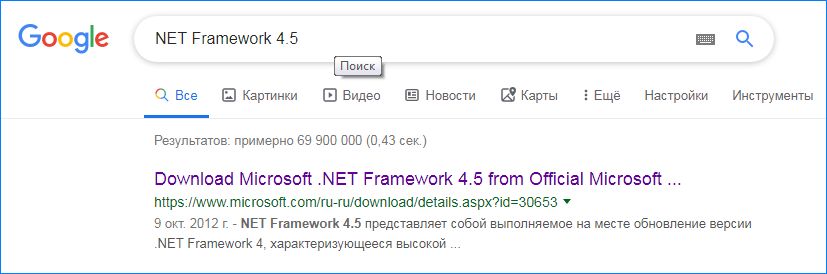Системный файл Msvcr120_clr0400.dll отвечает за извлечение запрашиваемых ресурсов в ходе установки приложений. Также он задействуется при запуске программ и игр, написанных на языке C++.
Но иногда может отобразиться уведомление «Запуск программы невозможен, так как на компьютере отсутствует Msvcr120.dll_clr0400.dll».
Почему Windows не видит msvcr120_clr0400.dll
Ошибка может возникнуть по таким причинам:
- Как следует из сообщения, проблема при запуске программы возникает, когда библиотека msvcr120_clr0400.dll отсутствует в системном каталоге System32 (SysWOW64). Эта папка содержит файлы, необходимые для бесперебойной работы операционной системы. Если один или несколько из них отсутствуют, то это может привести к неполадкам ОС.
- Библиотека была удалена антивирусом вследствие заражения компьютера или самой программы.
Проверка системы утилитой SFC
Встроенная утилита SFC предназначена для проверки компьютера на наличие отсутствующих/поврежденных файлов и заменяет их рабочими. Попробуйте устранить проблему с помощью этого инструмента:
Откройте диалоговое окно «Выполнить» нажатием на клавиши Windows + R. В текстовом поле наберите команду cmd и нажмите Shift + Ctrl + Enter для запуска командной строки с правами администратора.
В консоли наберите указанную команду и подтвердите ее выполнение на Enter:
sfc /scannow
Дождитесь завершения сканирования. Проверьте, сохраняется ли проблема. Если запуск программы по-прежнему невозможен, так как отсутствует msvcr120_clr0400.dll перейдите ко второму способу.
Переустановка Microsoft Visual C++ 2013
Msvcr120_clr0400.dll входит в состав пакета Microsoft Visual C++ 2013. Поэтому если библиотека не найдена системой, это значит, что файлы повреждены и требуется его переустановка.
Откройте Параметры нажатием на клавиши Windows + I, перейдите в раздел Приложения.
Во вкладке «Приложения и возможности» найдите с правой стороны пакеты Microsoft Visual C++ 2013 Redistributable (x64/x86). Дважды кликните на каждый и выберите «Удалить». Подтвердите все появляющиеся окна до завершения удаления.
Наберите в поисковике «Microsoft Visual C++ 2013» и перейдите на сайт, указанный на рисунке.
Нажмите на кнопку «Скачать» и выберите версию в соответствии с разрядностью системы. Для 32-битной ОС загрузите vcredist_arm и vcredist_x86. Для 64-разрядной — vcredist_x64, также можно установить vcredist_x86.
Затем запустите установочный файл, следуйте подсказкам до завершения установки. Перегрузите компьютер и проверьте, возникает ли ошибка при запуске проблемного приложения.
Переустановка NET Framework 4.5
Проблема также может возникнуть при повреждении файлов .NET Framework 4.5 и выше. Для переустановки программного обеспечения выполните следующие шаги:
Нажмите сочетание Win + R, впишите команду appwiz.cpl для перехода в раздел Удаления/изменения программ.
В левом боковом меню выберите «Включение и отключение компонентов Windows». Для отключения снимите флажок с записи NET Framework 4.5 (4.7).
Наберите в поисковике «NET Framework 4.5» и перейдите на сайт.
Скачайте и установите приложение на компьютер, следуя инструкциям на экране.
Перезагрузите компьютер и проверьте, устранена ли ошибка.
Инженер-программист